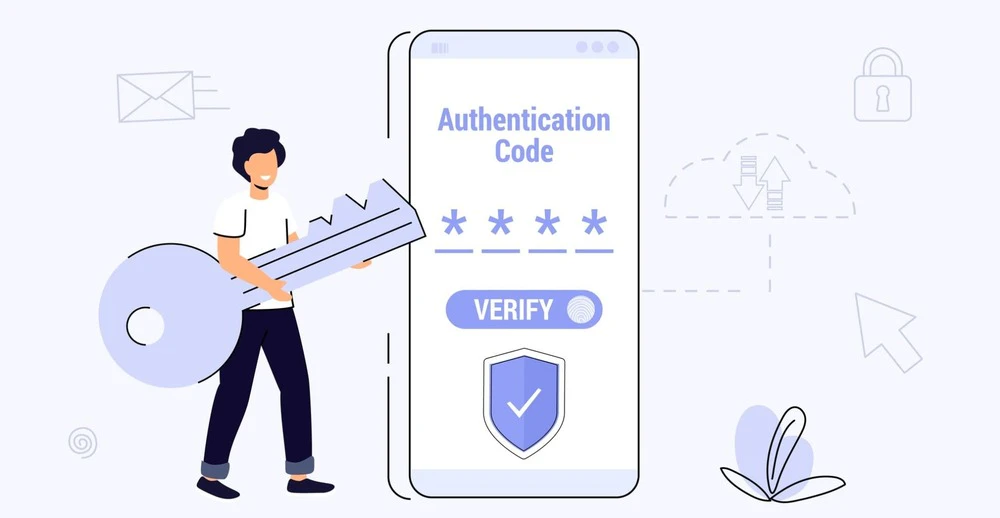
普段、スマホを利用していてPINコードの入力を求められることはそれほどないかもしれません。しかし、SIMカードを入れ替えた際などには、PINコードが必要になる場合があります。また、スマホの端末自体に紐付いているPINコードも存在します。
この記事では、PINコードの概要や、通信事業者ごとのPINコードの初期設定一覧、変更方法、PINロック解除コード(PUK)の調べ方などを詳しく解説します。

まずはPINコードの概要や、PINコードの初期設定一覧などを解説します。
PINコードとはPersonal Identification Number(パーソナル・アイデンティフィケーション・ナンバー)の略称で、個人識別番号とも呼ばれるものです。SIMカードや端末の暗証番号のようなものと考えると、わかりやすいでしょう。おもに第三者による、スマホ本体やSIMカードなどの無断使用を防ぐ目的で利用します。多くの通信事業者では、PINコードには4桁~8桁の番号(数字)を設定可能です。
PINコードにはPIN1コードとPIN2コードがあり、それぞれ使用目的が異なります。なお、どちらもそれぞれ3回間違えるとPINロックがかかり、スマホの操作ができなくなるため注意してください。
PIN1コードは、第三者によるスマホ本体やSIMカードの不正利用を防ぐために使用します。
主要な通信事業者の端末では、初期設定ではオフになっていることが多いため、自分で設定しない限り入力を求められることはあまりないでしょう。オン・オフ設定をオンにすると、SIMカードをスマホに差し込むたび、もしくは電源を入れるたびに、設定した4桁~8桁の番号を入力することになります。そして、正確に入力しないと、電話の発信・着信をはじめとして各種機能が使えない状態になります。
PIN2コードは、ユーザー証明書を利用する際や発行申請をする時、積算料金情報をリセットする時などに使用する4桁~8桁の番号です。
オン・オフ設定をオンにすると、ユーザー証明書を操作する際などにPINコードの入力が必要になります。通信事業者によっては自動的にオンになっているケースもあるため、念のため初期設定のPINコードを覚えておくと安心です。
初期設定のPINコードは、iPhone・Androidなど機種ごとに異なるわけではありません。PINコードはSIMカードに紐付いており、通信事業者ごとに初期設定のPINコードは異なります。
通信事業者ごとの、SIMカード購入時のPINコード(初期設定)を掲載します。 【大手通信事業者4社】
・docomo……初期設定「0000」
・au……初期設定「1234」
・SoftBank……初期設定「9999」
・楽天モバイル……初期設定「0000」
その他「画面ロック」と呼ばれる、スマホの端末に紐付いているPINコードもあります。画面ロックのPINコードはスマホの端末本体に紐付いているため、仮にPINコードが盗まれても、その盗んだPINコードを使用して別の端末にログインすることはできません。
そのため、パスワードより安全性が高いとされています。
前述のとおり、PIN1コード・PIN2コードの入力をそれぞれ3回間違えるとPINロックがかかります。しかし、PINロックは解除コード(PUK)を入力することで解除できます。
PINロック解除コード(PUK)は、docomoやauなど通信事業者ごとに確認方法が異なります。
なお、PINロック解除コード(PUK)を10回間違えると、通信事業者のショップやお客様センターなどでの手続きが必要になるため注意しましょう。
docomoの場合、PINロック解除コード(PUK)は契約時の契約申込書に記載されています。
契約申込書が見当たらない場合は、My docomoの「ご契約内容確認・変更→PINロック解除コード(PUK)を参照する方はこちら」で表示することも可能です。その他、docomoインフォメーションセンターへ電話したり、docomoショップの店頭で確認もできます。
auの場合は、SIMカードが取り付けられていたプラスティックカードの裏面に、PINロック解除コード(PUK)が印字されています。
プラスティックカードが手元にない場合は、My auの「スマホ・携帯電話→ご契約内容/手続き→お客様登録情報→PINロック解除コード(PUKコード)の確認」で表示することも可能です。また、お客様センターへの問い合わせや、auショップ店頭で確認することもできます。
SoftBankの場合、My SoftBankで表示するか、チャットサポート・電話での問い合わせ、もしくはSoftBankショップ店頭で確認する方法があります。
楽天モバイルの場合は、コミュニケーションセンターに契約者本人が問い合わせて確認することになります。
PIN1コードを設定・変更しておくと、第三者がSIMカードをさし替えて利用することが難しくなるため、スマホや携帯電話の紛失・盗難時のセキュリティ対策として有効です。
特に海外に行く際には、地域によってはスマホや携帯電話の盗難が発生する可能性が高まるため、PINコードを設定・変更しておくと安心でしょう。
PINコードを変更する際は、スマホの機種の取扱説明書を確認しておこなうとスムーズです。スマホの機種の取扱説明書は、「機種名+取扱説明書」で検索するとWeb上で確認できることがあります。
ここでは、一般的なiPhoneやAndroidのスマホでPINコードを設定・変更する方法を紹介します。
(1)「設定→モバイル通信→SIM PIN」の順にタップしてSIM PINをオンまたはオフにする
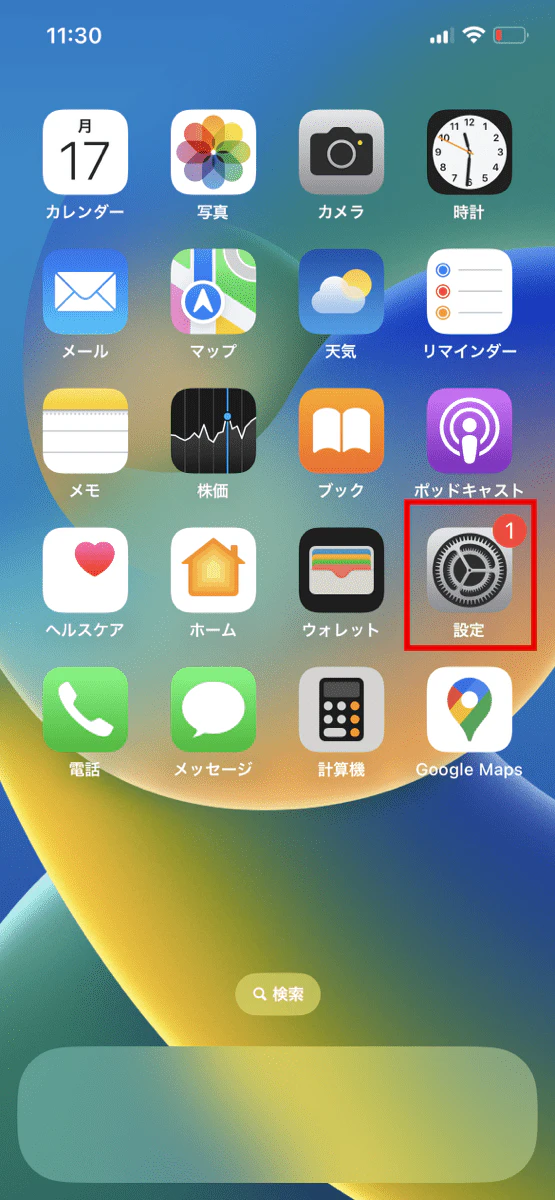
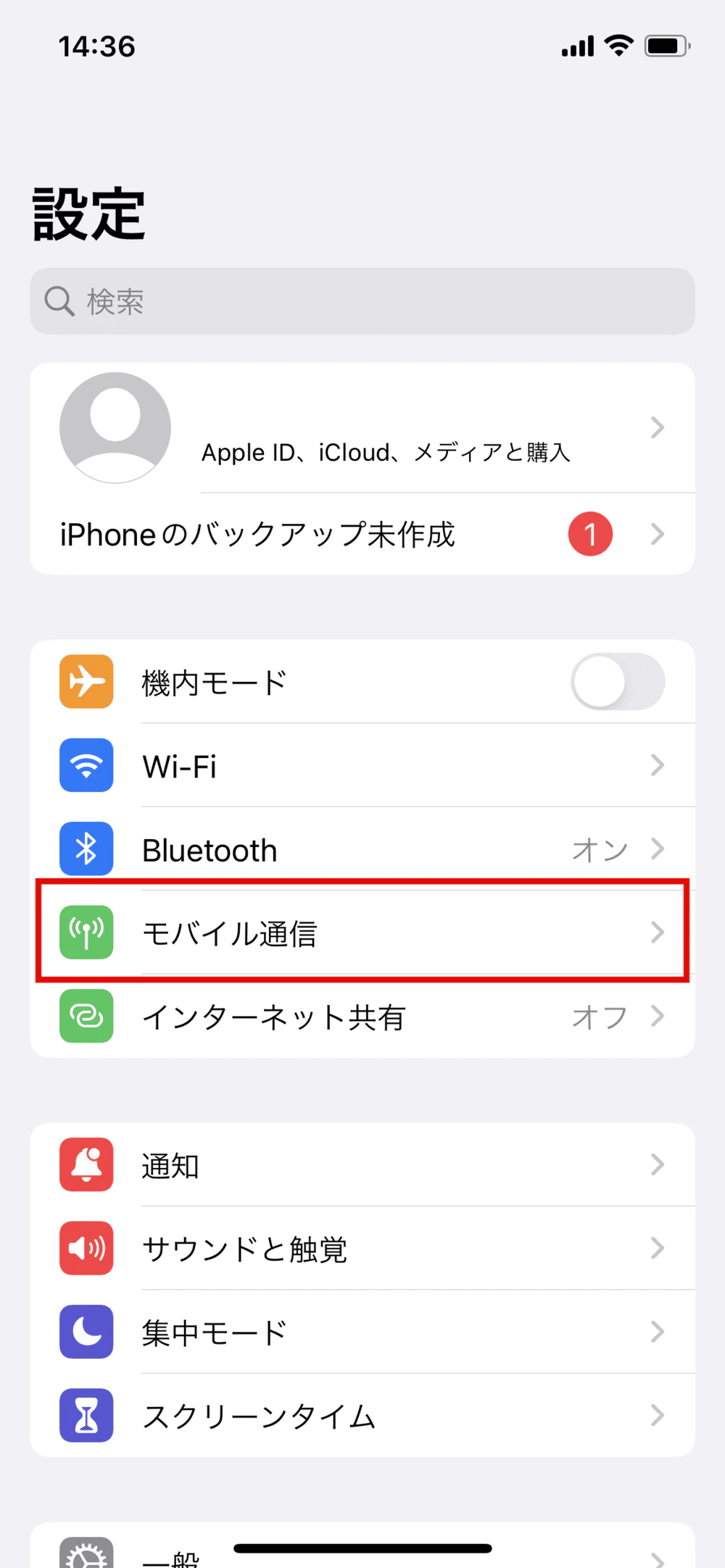
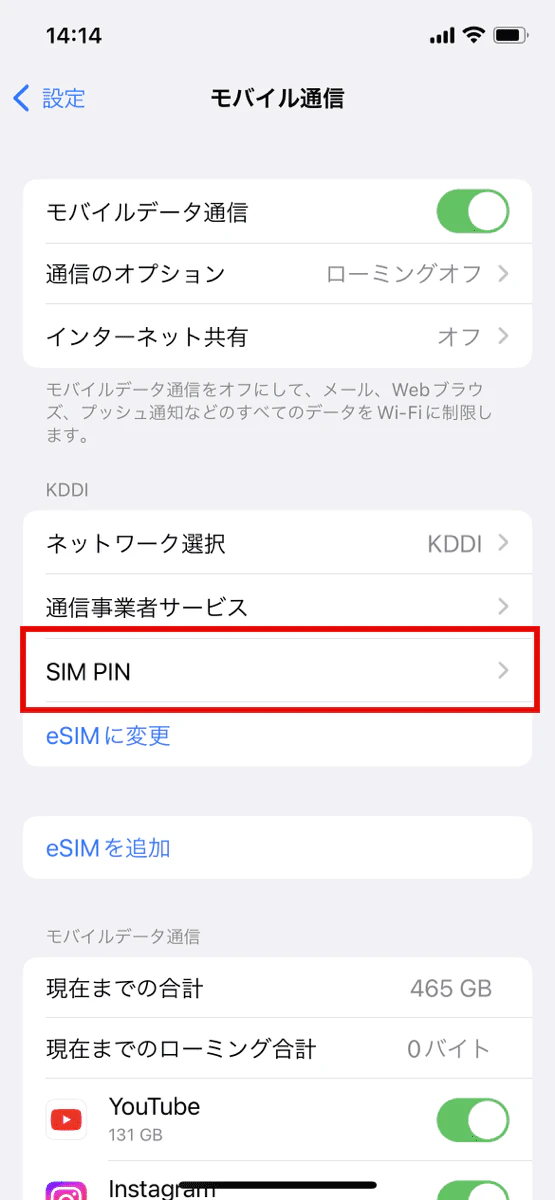

iPhoneでは、「設定」を開いて「モバイル通信」を選択し、「SIM PIN」をタップすると、PIN1コードの入力画面になります。
初めて入力する方は、契約している通信事業者ごとに初期設定されているPINコードを入力しましょう。入力が正しければ、PINコードがオンになり、スマホの電源を入れた際やSIMカードの抜き差しをした際、PINコードを入力しないとスマホを使用できなくなります。
SIM PINがオンになったら、「PINを変更」をタップし、現在のPINコードを入力してから新しいPINコードを入力。最後に再度、新しいPINコードを入力すれば設定が完了します。
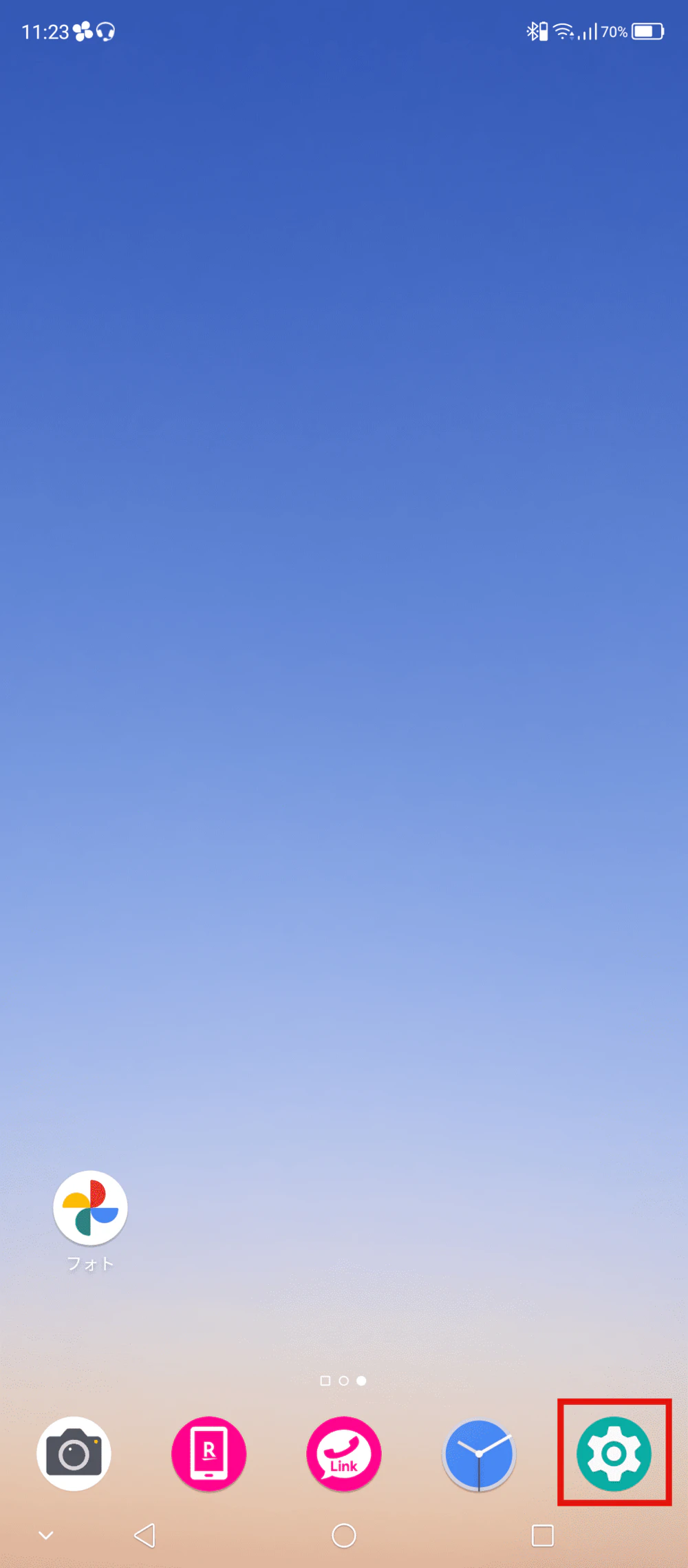
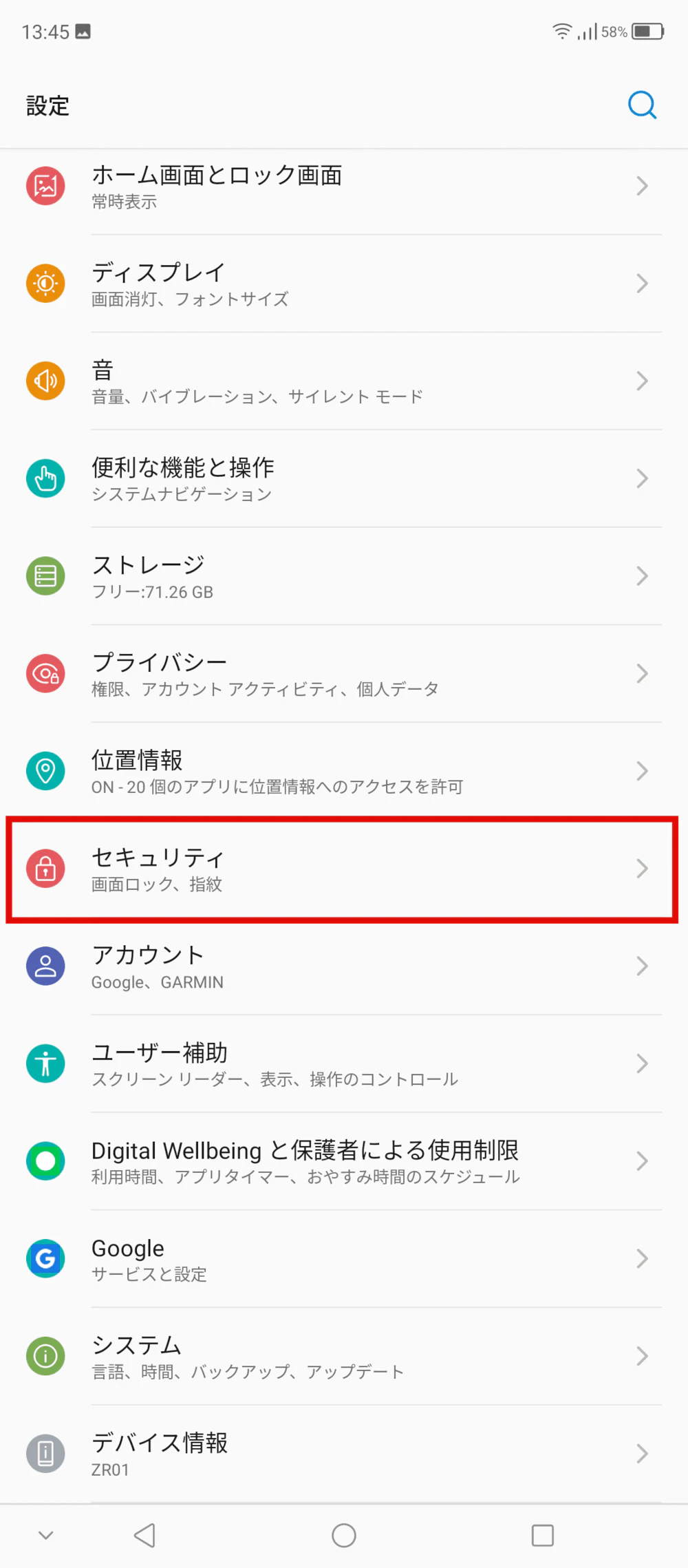
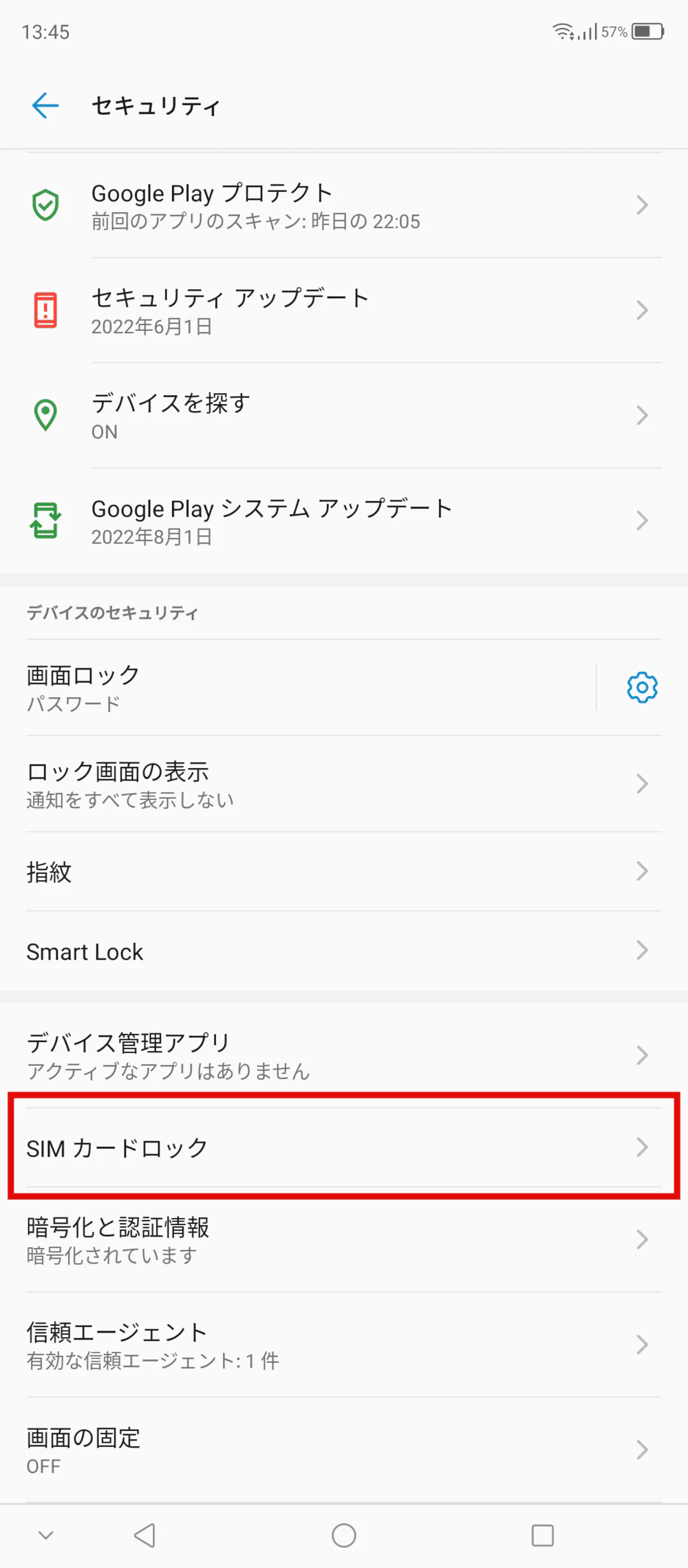
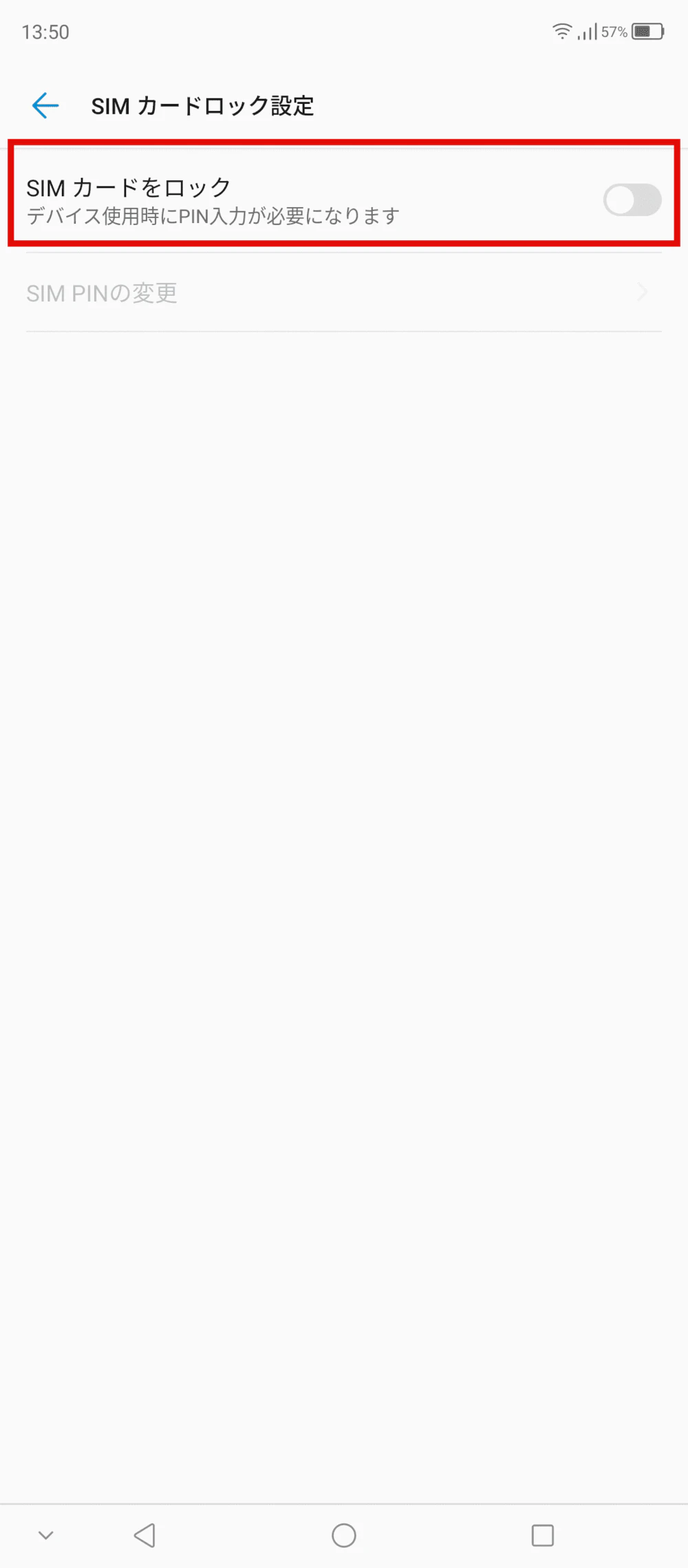
AndroidではOSのバージョンや機種によって操作が異なるため、ここでは例を示します。「設定」を開いて「セキュリティ」「詳細設定」を選択し、「SIMカードロック」「SIMカードをロック」をONにして「SIM PINの変更」をタップすると、PIN1コードの入力画面になります。
初めて入力する場合は、現在契約している通信事業者ごとの初期設定を確認し、該当するPINコードを入力してください。PINコードの設定をしたことのある方は、現在利用しているPINコードを入力します。そして新しいPINコードを入力してOKを選択し、再度、新しいPINコードを入力してOKを選択しましょう。
povoではPINコードの初期パスワードはSIMカード、eSIMともに「1234」の番号に設定されています。やり方に関しては、前述したiPhone・AndroidでのPINコード変更方法でパスワードを変えることができます。
ただし、3回パスワードを間違えてしまうとPINロックがかかってしまいます。その際、PINロックを解除するコードはSIMカード台紙裏面に記載していますので、そちらのコードを入力し解除します。
なお、PINロックの解除コード入力を10回間違えてしまうと、PINロック解除自体ができなくなってしまうので、注意しましょう。
povo2.0(*1)は、au(KDDI)が2021年9月に開始したスマホ向けの新しい料金プランです。
povo2.0は基本料金が0円(*2)(*3)(*4)で、必要なサービスを有料トッピングという形で加えていくプランです。
選べる有料トッピングはデータ6種類、コンテンツ2種類、通話2種類、サポート1種類。必要な時に有料トッピングを購入して使えるため経済的です。
例えば「月末になるといつもギガ(通信データ容量)がない」と悩んでいる方も、オールトッピングのpovo2.0なら必要な時に追加で通信データ容量(データ)をトッピングできます。また、「今月はギガが余ってしまった」という時でも、利用期間内であればそのままデータを追加でトッピングをすることなく利用可能です。必要な時に必要な分だけトッピングを購入するという新しいスマホの使い方ができます。
povo2.0は契約期間の縛りがなく、新規契約時または通信事業者乗り換え時に事務手数料などはかかりません。また、随時おトクなキャンペーンを実施中です。格安SIMへの乗り換えを検討している方は、ぜひお気軽にpovo2.0をお試しください。
*1:オンライン専用のプランなので、お手続き・サポートはすべてオンラインとなります。povo2.0アプリや公式サイトからお問い合わせください。